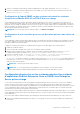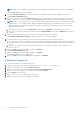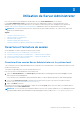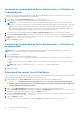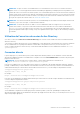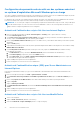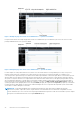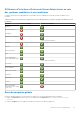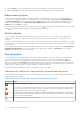Users Guide
Table Of Contents
- Introduction
- Installation
- Mise à jour de composants système particuliers
- Storage Management Service (Service de gestion de stockage)
- Instrumentation Service
- Contrôleur d'accès à distance (RAC)
- Journaux
- Nouveautés de cette version
- Disponibilité des normes de Systems Management
- Page d'accueil de Server Administrator
- Autres documents utiles
- Obtention d'une assistance technique
- Contacter Dell
- Configuration et administration
- Contrôle des accès basé sur des rôles
- Authentification
- Cryptage
- Attribution des privilèges d'utilisateur
- Ajout d'utilisateurs à un domaine sur des systèmes d'exploitation Windows
- Création d'utilisateurs Server Administrator sur les systèmes d'exploitation Red Hat Enterprise Linux et SUSE Linux Enterprise Server pris en charge
- Création d'utilisateurs avec des privilèges d'utilisateur
- Création d'utilisateurs avec des privilèges d'utilisateur privilégié
- Modification des privilèges d'utilisateur Server Administrator sur les systèmes d'exploitation Linux
- Création d'utilisateurs Server Administrator pour VMware ESX 4.X, ESXi 4.X et ESXi 5.X
- Désactivation de comptes d'invités et anonymes sur des systèmes d'exploitation Windows pris en charge
- Configuration de l'agent SNMP
- Configuration de l'agent SNMP sur les systèmes exécutant des systèmes d'exploitation Windows pris en charge
- Activation de l'accès SNMP sur des hôtes distants (Windows Server 2003 uniquement)
- Modification du nom de communauté SNMP
- Configuration de votre système pour envoyer des interruptions SNMP à une station de gestion
- Configuration de l'agent SNMP sur les systèmes exécutant un système d'exploitation Red Hat Enterprise Linux pris en charge
- Configuration du contrôle d'accès de l'agent SNMP
- Actions d'installation de l'agent SNMP de Server Administrator
- Modification du nom de communauté SNMP
- Configuration de votre système pour envoyer des interruptions à une station de gestion
- Configuration de l'agent SNMP sur les systèmes exécutant des systèmes d'exploitation SUSE Linux Enterprise Server pris en charge
- Actions d'installation SNMP de Server Administrator
- Activation de l'accès SNMP à partir d'hôtes distants
- Modification du nom de communauté SNMP
- Configuration de l'agent SNMP sur des systèmes exécutant des systèmes d'exploitation VMware ESX 4.X pris en charge sur les bases d'informations de gestion Proxy VMware
- Configuration de l'agent SNMP sur des systèmes exécutant les systèmes d'exploitation VMware ESXi 4.X et ESXi 5.X pris en charge
- Configuration de votre système pour envoyer des interruptions à une station de gestion
- Configuration du pare-feu sur les systèmes exécutant les systèmes d'exploitation Red Hat Enterprise Linux et SUSE Linux Enterprise Server pris en charge
- Utilisation de Server Administrator
- Ouverture et fermeture de session
- Ouverture d'une session Server Administrator sur le système local
- Connexion au système géré de Server Administrator — Utilisation de l'icône de bureau
- Connexion au système géré de Server Administrator — Utilisation du navigateur Web
- Ouverture d'une session Central Web Server
- Utilisation de l'ouverture de session Active Directory
- Connexion directe
- Configuration des paramètres de sécurité sur des systèmes exécutant un système d'exploitation Microsoft Windows pris en charge
- Page d'accueil de Server Administrator
- Utilisation de l’aide en ligne
- Utilisation de la page d'accueil Préférences
- Utilisation de l'interface de ligne de commande de Server Administrator
- Ouverture et fermeture de session
- Services Server Administrator
- Gestion de votre système
- Gestion des objets de l'arborescence du système/module de serveur
- Objets de l'arborescence du système de la page d'accueil de Server Administrator
- Gestion des préférences : Options de configuration de la page d'accueil
- Utilisation de Remote Access Controller
- Affichage des informations de base
- Configuration du périphérique d'accès à distance pour utiliser une connexion LAN
- Configuration du périphérique d'accès à distance pour utiliser une connexion par port série
- Configuration du périphérique d'accès à distance pour utiliser une communication série sur le LAN
- Configuration supplémentaire pour iDRAC
- Configuration des utilisateurs du périphérique d'accès à distance
- Définition des alertes de filtre d'événements sur plateforme
- Journaux de Server Administrator
- Définition d'actions d'alerte
- Définition d’actions d’alerte pour les systèmes exécutant les systèmes d’exploitation Red Hat Enterprise Linux et SUSE Linux Enterprise Server pris en charge
- Définition des actions d'alerte sous Microsoft Windows Server 2003 et Windows Server 2008
- Définition de l'action d'alerte Exécuter l'application sous Windows Server 2008
- Messages d'alertes de filtres d'événements sur plateforme du contrôleur BMC/iDRAC
- Dépannage
- Questions fréquemment posées
● Cliquez sur About (À propos de) pour afficher la version de Server Administrator et les informations de copyright.
● Cliquez sur Log Out (Fermer la session) pour mettre fin à la session actuelle du programme Server Administrator.
Arborescence système
L'arborescence système apparaît à gauche sur la page d'accueil de Server Administrator et répertorie les composants affichables de
votre systèmes. Les composants système sont classés par type. Lorsque vous développez l'objet principal appelé Modular Enclosure
> System/Server Module (Système de l'enceinte modulaire/Module serveur) les catégories principales de composants du système/
module serveur pouvant apparaître sont Main System Chassis/Main System (Châssis du système principal/Système principal),
Software (Logiciel) et Storage (Stockage).
Pour développer une branche de l'arborescence, cliquez sur le signe plus (
) à gauche d'un objet, ou double-cliquez sur l'objet. Un signe
moins ( ) indique qu'une entrée développée ne peut pas être développée davantage.
Fenêtre d'action
Lorsque vous cliquez sur un élément dans l’arborescence du système, des informations sur le composant ou l’objet s’affichent dans
la fenêtre d’action. Cliquez sur un onglet d’action pour afficher toutes les options utilisateur disponibles, sous forme de liste de sous-
catégories.
En cliquant sur un objet dans l’arborescence du système, vous ouvrez la fenêtre d’actions de ce composant, ce qui affiche tous les onglets
Action disponibles. La zone de données affiche par défaut une sous-catégorie présélectionnée du premier onglet d’action correspondant à
l’objet sélectionné.
La sous-catégorie présélectionnée correspond généralement à la première option. Par exemple, en cliquant sur l’objet Châssis principal
du système/système principal, vous ouvrez une fenêtre d’actions dans laquelle l’onglet d’action Propriétés et la sous-catégorie
Intégrité s’affiche dans la zone de données de la fenêtre.
Zone de données
La zone de données se trouve sous les onglets d’action sur le côté droit de la page d’accueil. La zone de données est l’emplacement
où vous effectuez des tâches ou affichez des détails sur les composants système. Le contenu de la fenêtre dépend de l’objet de
l’arborescence système et de l’onglet d’action qui est actuellement sélectionné. Par exemple, lorsque vous sélectionnez BIOS dans
l’arborescence système, l’onglet Propriétés est sélectionné par défaut et les informations sur la version du BIOS du système s’affichent
dans la zone de données. La zone de données de la fenêtre d’action contient de nombreuses fonctionnalités communes, notamment les
indicateurs d’état, les boutons de tâche, les éléments soulignés et les indicateurs de niveau.
L’interface utilisateur Server Administrator affiche toujours la date au format <jj/mm/aaaa>.
Indicateurs de condition des composants de système/module de serveur
Les icônes qui apparaissent en regard des noms des composants indiquent la condition de ce composant particulier (telle qu'elle était au
dernier rafraîchissement de la page).
Tableau 8. Indicateurs de condition des composants de système/module de serveur
Description Icône
le composant est intègre (normal).
Le composant a une condition d'avertissement (non critique). Une condition d'avertissement survient lorsqu'un capteur
ou autre outil de surveillance détecte qu'une mesure d'un composant a certaines valeurs minimales et maximales. Une
condition d'avertissement nécessite une intervention immédiate.
Le composant a une condition d'échec ou critique. Une condition critique survient lorsqu'un capteur ou autre outil de
surveillance détecte qu'une mesure d'un composant a certaines valeurs minimales et maximales. Une condition critique
nécessite une intervention immédiate.
La condition d'intégrité du composant est inconnue.
30 Utilisation de Server Administrator